Comment convertir MP4 dans un format compatible avec le nouvel iPhone X
Par Pierre Dubois • 2025-08-21 11:32:46 • Solutions éprouvées
Format MP4
- 1. Convertir Autre Format vers MP4+
-
- 1.1 Meilleurs convertisseurs MP4
- 1.2 Convertir MOV en MP4
- 1.3 Convertir FLV en MP4
- 1.4 Convertir AVCHD en MP4
- 1.6 Convertir WMV en MP4
- 1.7 Convertir IFO en MP4
- 1.10 Convertir M4V en MP4
- 1.11 Convertir VOB en MP4
- 1.12 Convertir VHS en MP4
- 1.13 Convertir Video_TS en MP4
- 1.14 Convertir Torrent en MP4
- 1.15 Convertir SRT en MP4
- 1.16 Convertir Windows Movie Maker en MP4
- 1.17 Convertir AVI en MP4
- 1.18 Convertir TS en MP4
- 1.19 Convertir Video en MP4
- 1.20 Convertir TS en MP4 par VLC
- 1.21 Convertir Windows Movie Maker en MP4
- 2. Convertir MP4 vers Autre Format+
- 3. Autres conseils MP4+
J’ai convertir un dvd en fichier mp4, mais maintenant itunes ne peut pas les importer et je ne peux pas les déplacer vers mon nouvel iPhone X? Des idées concernant cette dernière étapes?
-Jacque
Le format MP4 est approprié pour iTunes et pour l’iPhone X. Cependant, tous les fichiers MP4 ne sont pas créés de la même façon. Les résolutions, les codecs audio et les codecs vidéo, etc. peuvent varier d’une vidéo au format MP4 à l’autre. Seuls des fichiers MP4 avec une compression vidéo, une résolution, etc. spécifiques peuvent être importés dans iTunes et être parfaitement lus avec le nouvel iPhone X. Ainsi, si certains de vos fichiers MP4 ne peuvent pas être lus par votre iPhone X, vous allez devoir réencoder ces fichiers MP4 pour qu’ils soient compatibles avec l’iPhone X.
Le Convertisseur Vidéo de Wondershare ( Convertisseur Vidéo pour Mac ) vous permettra de convertir très facilement des vidéos au format MP4 dans un format vidéo totalement compatible avec l’iPhone X. Vous n’avez même pas besoin d’apprendre quoi que ce soit sur les formats vidéo compatibles avec l’iPhone X et ses propriétés vidéo basiques comme la résolution, le nombre d’images par seconde, le flux de données, etc. Sélectionnez simplement le format de sortie optimisé pour l’iPhone X dans ce programme pour convertir vos fichiers MP4 et ainsi pouvoir les regarder convenablement sur votre appareil portable. Suivez simplement les étapes de ce tutoriel.
Étape 1 Importez vos fichiers MP4 dans ce convertisseur MP4 vers iPhone X
Après avoir téléchargé et installé le programme, cliquez simplement sur son icône sur le bureau pour le lancer. Ensuite, ouvrez le dossier dans lequel se trouvent vos fichiers MP4, sélectionnez ceux que vous souhaitez convertir puis faites directement un glisser-déposer vers le programme pour pouvoir ensuite les convertir. Vous pouvez aussi aller dans l'interface « Convertir » du programme puis cliquer sur « Ajouter » pour importer vos fichiers cibles.
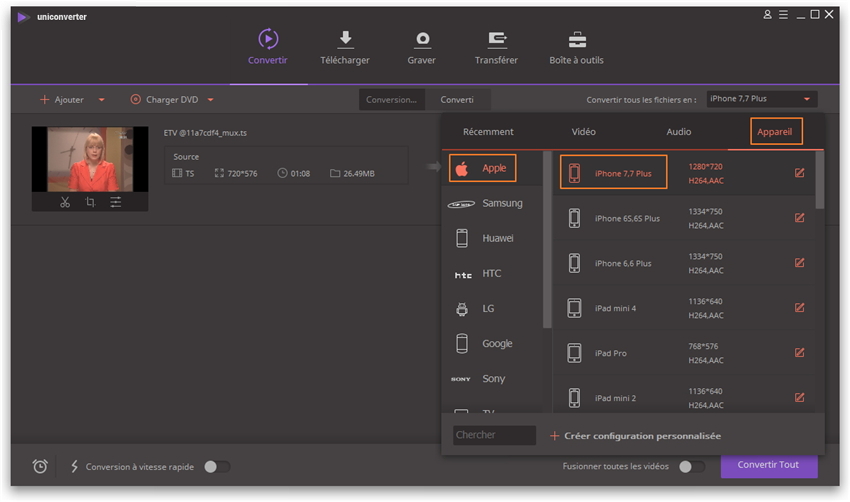
Étape 2: Choisissez directement un format optimisé pour l'iPhone X
Durant cette étape, vous devez sélectionner le format optimisé pour l’iPhone X, dans la fenêtre des formats de sortie. Dans la partie droite de l'interface principale, il y a un onglet « Format de sortie ». Cliquez simplement sur le bouton en dessous de cet onglet puis allez dans la section « Appareil » > « Apple » > « iPhone X ».
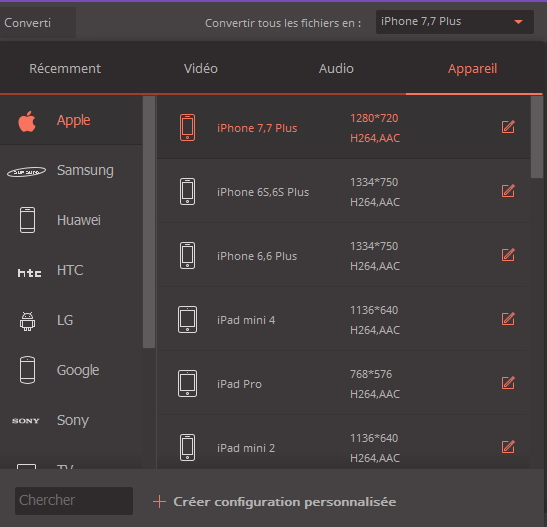
Étape 3: Convertissez vos fichiers MP4 dans un format compatible avec l'iPhone X
Cliquez sur « Convertir » en bas à droite de ce Convertisseur Vidéo. Maintenant, vous avez déjà lancé la conversion de vos fichiers MP4 dans un format compatible avec l’iPhone X. Une fois la conversion terminée, cliquez simplement sur « Ouvrir Sortie » dans l'interface principale pour localiser les fichiers de sortie. Bien sûr, vous pouvez changer manuellement l'endroit où seront sauvegardés les fichiers de sortie en cliquant dans le menu déroulant du champ « Ouvrir Sortie ».
Lancez iTunes puis importez les fichiers de sortie dans votre librairie iTunes. Vous vous apercevrez rapidement que ces fichiers MP4 qui n'étaient auparavant pas supportés pourront désormais être importés avec succès dans iTunes. Une fois que vous aurez importé ces fichiers, synchronisez-les simplement sur votre iPhone X pour pouvoir les apprécier.
Les formats vidéo pris en charge par les iDevices.
Ci-après les formats vidéo pris en charge par les iPhones :
H.274 :
Supporté jusqu’à 640 x 480 pixels à raison de 30 images par seconde, par tout modèle d’iPhone.
Supporté jusqu’à 1080 pixels à raison de 30 images par seconde, par l’iPhone X.
MPEG :
Supporté jusqu’à 640 x 480 pixels à raison de 30 images par seconde, par tout modèle d’iPhone y compris l’iPhone X.
Les formats vidéo pris en charge par les iPad sont :
:
Supporté jusqu’à 720 pixels à raison de 30 images par seconde, par tout modèle d’iPad.
MPEG :
Supporté jusqu’à 640 x 480 pixels à raison de 30 images par seconde, par tout modèle d’iPad y compris les nouveaux.
Lectures complémentaires:
Convertir MP4 en QuickTime: Si vous rencontrez des difficultés pour lire des fichiers MP4 avec QuickTime, l’une des solutions envisageables est de convertir ces fichiers MP4 dans un format compatible avec QuickTime à l'aide d'un convertisseur intuitif MP4 vers QuickTime.
Importer des fichiers MP4 dans iMovie: Apprenez à convertir des fichiers MP4 dans un format compatible avec iMovie sous Mac pour pouvoir les éditer avec iMovie.
Convertir la vidéo MP4 en ISO: Convertissez des fichiers MP4 en images ISO pour pouvoir ensuite les graver et les regarder à l’aide d’un lecteur DVD classique.
Pierre Dubois
staff Éditeur